iChatን የምትጠቀም ከሆነ ለጃበር-ተኮር የመልእክት መላላኪያ አብሮ የተሰራ ድጋፍ እንዳለው አውቀው ይሆናል። ያ በጎግል ቶክ እና ሌሎች ተመሳሳይ አገልግሎቶች የሚጠቀሙበት ተመሳሳይ የመልእክት መላላኪያ ዘዴ ነው። ጀበር የመልእክት መላላኪያ ደንበኞችን ለመጀመር እና ለመነጋገር ኤክስኤምፒፒ የሚባል ክፍት ምንጭ ፕሮቶኮል ይጠቀማል። የክፍት ምንጭ ማዕቀፍ እይታ የራስዎን የጃበር አገልጋይ በእርስዎ Mac ላይ ማሄድ በጣም ቀላል ያደርገዋል።
iChat አገልጋይ - የራስዎን የጃበር አገልጋይ ይፍጠሩ
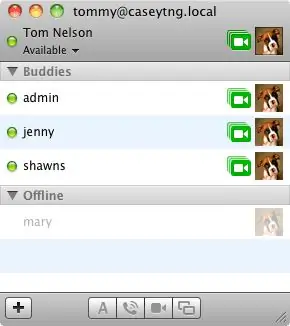
የአይቻትን መልእክት ለመፍቀድ የራስዎን የጃበር አገልጋይ ለመጠቀም ብዙ ምክንያቶች አሉ፡
- ማን ከአገልግሎቱ ጋር መገናኘት እንደሚችል እርስዎ ይቆጣጠራሉ።
- ደህንነቱ የተጠበቀ የመልእክት መላላኪያ ስርዓት መፍጠር ይችላሉ።
- ሁሉንም የመልእክት ልውውጥ በቤት ውስጥ ያቆዩ።
- ቀላል የመድረክ-አቋራጭ መልእክት።
- ከእርስዎ Mac ጋር መስማማት ይወዳሉ እና የጃበር አገልጋይ ጥሩ ይመስላል።
በእርግጥ ሌሎች ብዙ ምክንያቶች አሉ በተለይም የመልእክት መላላኪያ ስርዓቶችን ለሚጠቀሙ ትልልቅ ኩባንያዎች ነገር ግን ለአብዛኛዎቹ ተጠቃሚዎች የጃበር አገልጋይ መፍጠር የቤትዎ ወይም የአነስተኛ ንግድዎ የ iChat መልእክቶች አለመሆናቸውን በማወቅ ደህንነት ላይ ይመጣል። ለውጭ አይኖች ተደራሽ።
ይህ ማለት እርስዎ የተዘጋ አካባቢ እየፈጠሩ ነው ማለት አይደለም። በዚህ መመሪያ ውስጥ የፈጠሩት የጃበር አገልጋይ ለቤት ውስጥ አገልግሎት ብቻ፣ ለኢንተርኔት ክፍት ወይም በመካከላቸው ላለ ማንኛውም ነገር ሊዋቀር ይችላል። ነገር ግን የጃበር አገልጋይህን ከበይነመረቡ ጋር ለመክፈት ብትመርጥም አሁንም መልእክትህን ለማመስጠር እና ሚስጥራዊ ለማድረግ የተለያዩ የደህንነት እርምጃዎችን መጠቀም ትችላለህ።
ዳራ ከመንገድ ውጪ፣ እንጀምር።
የተለያዩ የጃበር አገልጋይ አፕሊኬሽኖች አሉ። ብዙዎች የምንጭ ኮድ እንዲያወርዱ ይጠይቃሉ እና ከዚያ ያጠናቅሩ እና የአገልጋዩን መተግበሪያ እራስዎ ያድርጉት። ሌሎች በጣም ቀላል የመጫኛ መመሪያዎችን ይዘው ለመሄድ ዝግጁ ናቸው።
Openfireን ልንጠቀም ነው፣ ክፍት ምንጭ፣ ቅጽበታዊ የትብብር አገልጋይ። ለፈጣን የመልእክት መላላኪያ ስርዓቱ XMPP (Jabber) ይጠቀማል፣ እና ከ iChat ደንበኛ እና ከሌሎች በርካታ የጃበር ላይ የተመሰረቱ የመልእክት መላላኪያ ደንበኞች ጋር ከስራ ውጪ ይሰራል።
ከሁሉም የሚበልጠው ሌላ ማክ አፕሊኬሽን ከመጫን ብዙም የማይለይ ቀላል መጫኛ ነው። እንዲሁም አገልጋዩን ለማዋቀር በድር ላይ የተመሰረተ በይነገጽ ይጠቀማል፣ ስለዚህ ምንም የሚስተካከሉ ወይም የሚተዳደሩ የጽሑፍ ፋይሎች የሉም።
የጃበር አገልጋይ ለመፍጠር የሚያስፈልግዎ
- የእሳት ክፍት ቅጽበታዊ የትብብር አገልጋይ።
- በኢንቴል ላይ የተመሰረተ ማክ።
- ከእርስዎ ጊዜ ግማሽ ሰዓት ያህል።
iChat አገልጋይ - የክፍት እሳት ጃበር አገልጋይ መጫን እና ማዋቀር
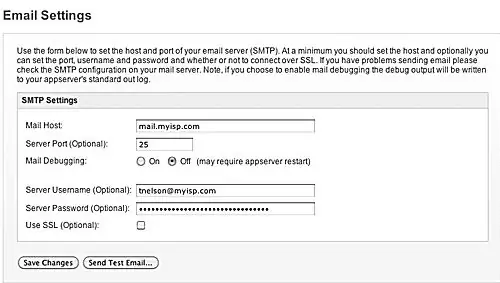
በመጫን ቀላልነቱ፣ በድር ላይ የተመሰረተ ውቅር እና የመድረክ-አቋራጭ አገልጋይ እንድንፈጥር በሚያስችሉን መስፈርቶች ምክንያት Openfireን ለጃበር አገልጋይ መርጠናል። መጫኑን እና ማዋቀሩን ለመጀመር በጣም ወቅታዊውን የOpenfire ስሪት ከIgnite Re altime ድህረ ገጽ መውሰድ ያስፈልግዎታል።
አውርድ እሳት ጀበር/XMPP አገልጋይ አውርድ
- የOpenfire አፕሊኬሽኑን ለማውረድ በOpenfire ፕሮጀክት ቦታ ላይ ያቁሙ እና የ አውርድ አዝራሩን ጠቅ ያድርጉ አሁን ላለው የOpenfire ስሪት።
- Openfire ለሶስት የተለያዩ ኦፕሬቲንግ ሲስተሞች፡ ዊንዶውስ፣ ሊኑክስ እና ማክ ይገኛል። አስቀድመው እንደገመቱት የመተግበሪያውን የማክ ስሪት እንጠቀማለን።
- የማክ አውርድ አዝራሩን ይምረጡ እና የመክፈቻ_3_7_0.dmg ፋይል ላይ ጠቅ ያድርጉ። (ለእነዚህ መመሪያዎች Openfire 3.7.0 ን እየተጠቀምን ነው፤ አዳዲስ ስሪቶች ሲወጡ ትክክለኛው የፋይል ስም በጊዜ ሂደት ይለወጣል።)
ክፍት እሳትን በመጫን ላይ
- ማውረዱ ከተጠናቀቀ በኋላ ያወረዱትን የዲስክ ምስል በራስ ሰር ካልተከፈተ ይክፈቱት።
- በዲስክ ምስሉ ላይ የተዘረዘሩትን Openfire.pkg መተግበሪያን ሁለቴ ጠቅ ያድርጉ።
- ጫኙ ይከፈታል፣ ወደ ክፈት ኤክስኤምፒፒ አገልጋይ እንኳን ደህና መጡ። የ ቀጥል አዝራሩን ጠቅ ያድርጉ።
- Openfire ሶፍትዌሩን የት እንደሚጭን ይጠይቃል። ነባሪው ቦታ ለአብዛኛዎቹ ተጠቃሚዎች ጥሩ ነው። የ ጫን አዝራሩን ጠቅ ያድርጉ።
- የአስተዳዳሪ ይለፍ ቃል ይጠየቃሉ። የይለፍ ቃሉን ያቅርቡ እና እሺን ጠቅ ያድርጉ።
- ሶፍትዌሩ አንዴ ከተጫነ የ ዝጋ አዝራሩን ጠቅ ያድርጉ።
ክፍት እሳትን በማዘጋጀት ላይ
- Openfire እንደ ምርጫ ፓነል ተጭኗል። የ የስርዓት ምርጫዎች መትከያ አዶን ን ጠቅ በማድረግ ወይም የስርዓት ምርጫዎችንን ከአፕል ሜኑ በመምረጥ የስርዓት ምርጫዎችን ያስጀምሩ።
- በ"ሌላ" የስርዓት ምርጫዎች ምድብ ውስጥ የሚገኘውን የOpenfire ምርጫ ፓኔን ጠቅ ያድርጉ።
- ሌላ መልእክት ሊያዩ ይችላሉ፣ "የክፍት እሳት ምርጫ ፓኔን ለመጠቀም የስርዓት ምርጫዎች አቋርጠው እንደገና መክፈት አለባቸው።" ይህ የሆነው የOpenfire ምርጫ መቃን ባለ 32-ቢት መተግበሪያ ስለሆነ ነው። አፕሊኬሽኑን ለማስኬድ የ64-ቢት የስርዓት ምርጫዎች አፕሊኬሽኑ ማቆም አለበት እና ባለ 32 ቢት እትም በቦታው ላይ ይሰራል። ይሄ በእርስዎ Mac አፈጻጸም ላይ ተጽዕኖ አይኖረውም፣ ስለዚህ እሺን ጠቅ ያድርጉ እና በመቀጠል የOpenfire ምርጫ መስኮቱን እንደገና ይክፈቱ።
- የአስተዳዳሪ መሥሪያን ክፈት አዝራሩን ጠቅ ያድርጉ።
- ይህ በነባሪ አሳሽዎ ላይ የOpenfire Jabber አገልጋይን ለማስተዳደር የሚያስችል ድረ-ገጽ ይከፍታል።
- ይህ ለመጀመሪያ ጊዜ ክፍት እሳትን ሲጠቀሙ የአስተዳደር ገፁ የእንኳን ደህና መጣችሁ መልእክት ያሳያል እና የማዋቀር ሂደቱን ይጀምራል።
- ቋንቋ ይምረጡ እና ከዚያ ቀጥልን ጠቅ ያድርጉ።
- ለOpenfire አገልጋይ የሚጠቀመውን የጎራ ስም ማዋቀር ይችላሉ። ከበይነመረቡ ጋር ምንም ግንኙነት ሳይኖር የOpenfire አገልጋይን ለአካባቢያዊ አውታረመረብ ብቻ ለማሄድ እያሰቡ ከሆነ ነባሪ ቅንጅቶች ጥሩ ናቸው። የOpenfire አገልጋይን ለውጭ ግንኙነቶች ለመክፈት ከፈለጉ ሙሉ በሙሉ ብቁ የሆነ የጎራ ስም ማቅረብ ያስፈልግዎታል። ከፈለጉ ይህን በኋላ መቀየር ይችላሉ። Openfireን ለራስህ የውስጥ አውታረ መረብ እየተጠቀምክ ነው ብለን እንገምታለን። ነባሪዎቹን ይቀበሉ እና ቀጥልን ጠቅ ያድርጉ።
- ሁሉንም የOpenfire መለያ ውሂቦችን ለመያዝ ወይም ከOpenfire ጋር የተካተተውን አብሮ የተሰራ የውሂብ ጎታ ለመጠቀም ውጫዊ ዳታቤዝ ለመጠቀም መምረጥ ይችላሉ። የተከተተው ዳታቤዝ ለአብዛኛዎቹ ጭነቶች ጥሩ ነው፣በተለይ የሚገናኙት የደንበኞች ብዛት ከአንድ መቶ በታች ከሆነ። ትልቅ ጭነት ለማቀድ እያሰቡ ከሆነ፣ የውጪው ዳታቤዝ የተሻለ ምርጫ ነው። ይህ ለትንሽ ጭነት ነው ብለን እንገምታለን፣ ስለዚህ የተከተተ ዳታቤዝ አማራጭን እንመርጣለን። ቀጥልን ጠቅ ያድርጉ
- የተጠቃሚ መለያ ውሂብ በአገልጋይ ዳታቤዝ ውስጥ ሊከማች ወይም ከማውጫ አገልጋይ (ኤልዲኤፒ) ወይም ከ ClearSpace አገልጋይ መጎተት ይችላል። ከትንሽ እስከ መካከለኛ ክፍት እሳት ጭነቶች፣ በተለይም ኤልዲኤፒ ወይም ClearSpace አገልጋይ እየተጠቀሙ ካልሆኑ፣ ነባሪው የOpenfire embedded ዳታቤዝ ቀላሉ አማራጭ ነው። ነባሪውን ምርጫ በመጠቀም እንቀጥላለን። ምርጫዎን ያድርጉ እና ቀጥልን ጠቅ ያድርጉ።
- የመጨረሻው እርምጃ የአስተዳዳሪ መለያ መፍጠር ነው። የሚሰራ የኢሜል አድራሻ እና ለመለያው የይለፍ ቃል ያቅርቡ። አንድ ማስታወሻ፡ በዚህ ደረጃ የተጠቃሚ ስም እየሰጡ አይደሉም። የዚህ ነባሪ አስተዳዳሪ መለያ የተጠቃሚ ስም 'አስተዳዳሪ' ያለ ጥቅሶች ይሆናል። ቀጥልን ጠቅ ያድርጉ
ማዋቀሩ አሁን ተጠናቅቋል።
iChat አገልጋይ -የክፍት እሳት ጀበር አገልጋይን በማዋቀር ላይ
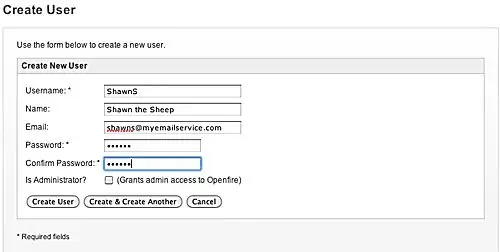
አሁን የOpenfire Jabber አገልጋይ መሰረታዊ ማዋቀሩ ስለተጠናቀቀ፣የእርስዎ iChat ደንበኞች እንዲደርሱበት አገልጋዩን የማዋቀር ጊዜው አሁን ነው።
- በመጨረሻው ገጽ ላይ ካቆምንበት ከቀጠሉ፣ ወደ ክፈት እሳት አስተዳደር መሥሪያ እንድትቀጥሉ የሚያስችልዎትን ድረ-ገጽ ላይ አንድ ቁልፍ ያያሉ። ለመቀጠል አዝራሩን ጠቅ ያድርጉ። የማዋቀር ድረ-ገጹን ከዘጉ፣ የOpenfire ምርጫ ፓነልን በማስጀመር እና ክፍት አስተዳዳሪ መሥሪያ አዝራርን ጠቅ በማድረግ የአስተዳደር ኮንሶል መዳረሻን መልሰው ማግኘት ይችላሉ።
- የተጠቃሚ ስም (አስተዳዳሪ) እና ቀደም ብለው የገለፁትን የይለፍ ቃል ያስገቡ እና ከዚያ መግቢያን ጠቅ ያድርጉ።
- የOpenfire Admin Console አገልጋይን፣ ተጠቃሚዎችን/ቡድኖችን፣ ክፍለ-ጊዜዎችን፣ የቡድን ውይይትን እና ተሰኪዎችን ለአገልግሎቱ እንዲያዋቅሩ የሚያስችል የታብ የተጠቃሚ በይነገጽ ያቀርባል። በዚህ መመሪያ ውስጥ የOpenfire Jabber አገልጋይ በፍጥነት እንዲሰራ እና እንዲሰራ ለማዋቀር የሚያስፈልጉዎትን መሰረታዊ ነገሮች ብቻ እንመለከታለን።
የፋየር አስተዳዳሪ ኮንሶል፡ የኢሜይል ቅንብሮች
- የ አገልጋይ ትሩን ጠቅ ያድርጉ፣ በመቀጠል የ የአገልጋይ አስተዳዳሪ ንዑስ ትርን ጠቅ ያድርጉ።ን ጠቅ ያድርጉ።
- የ የኢሜይል ቅንብሮች የምናሌ ንጥሉን ጠቅ ያድርጉ።
- የOpenfire አገልጋዩ የማሳወቂያ ኢሜይሎችን ለአስተዳዳሪው እንዲልክ ለመፍቀድ የSMTP ቅንብሮችዎን ያስገቡ። ይህ አማራጭ ነው; የOpenfire አገልጋዩ ኢሜል ቢያዘጋጁም ባያዘጋጁም ይሰራል። ግን እንደ Openfire አስተዳዳሪ፣ ችግር ቢፈጠር ማሳወቂያዎችን መቀበል መቻል ጥሩ ሀሳብ ነው።
- በኢሜል ቅንጅቶች ውስጥ የተጠየቀው መረጃ ለኢሜይል ደንበኛህ የምትጠቀመው ተመሳሳይ መረጃ ነው። የፖስታ አስተናጋጁ ለኢሜልዎ የሚጠቀሙበት የSMTP አገልጋይ (ወጪ መልእክት አገልጋይ) ነው። የኢሜል አገልጋይዎ ማረጋገጫ የሚፈልግ ከሆነ የአገልጋይ ተጠቃሚ ስም እና የአገልጋይ ይለፍ ቃል መሙላትዎን ያረጋግጡ። ይህ ከኢሜይል መለያህ የተጠቃሚ ስም እና የይለፍ ቃል ጋር አንድ አይነት መረጃ ነው።
- የ የሙከራ ኢሜይል ላክ አዝራርን ጠቅ በማድረግ የኢሜይል ቅንብሮችን መሞከር ይችላሉ።
- የሙከራ ኢሜይሉ ለማን መሄድ እንዳለበት እና ርዕሰ ጉዳዩ እና የሰውነት ጽሑፉ ምን መሆን እንዳለበት የመግለጽ ችሎታ ተሰጥቶዎታል። አንዴ ምርጫዎን ካደረጉ በኋላ ላክን ጠቅ ያድርጉ።
- የሙከራ ኢሜይሉ በኢሜል ማመልከቻዎ ውስጥ ከአጭር ጊዜ በኋላ መታየት አለበት።
Openfire Admin Console፡ ተጠቃሚዎችን መፍጠር
- የ ተጠቃሚዎች/ቡድኖች ትርን ጠቅ ያድርጉ።
- የ ተጠቃሚዎችን ንዑስ ትርን ጠቅ ያድርጉ።
- አዲስ ተጠቃሚዎችን ፍጠር የምናሌ ንጥሉን ጠቅ ያድርጉ።
- የተጠቃሚ ስም እና የይለፍ ቃል ያስገቡ። እንዲሁም እንደ አማራጭ የተጠቃሚውን ትክክለኛ ስም እና ኢሜል አድራሻ ማካተት እና አዲሱ ተጠቃሚ የአገልጋዩ አስተዳዳሪ መሆን አለመሆኑን ይግለጹ።
- ለማከል ለሚፈልጉት ተጨማሪ ተጠቃሚዎች ይደግሙ።
ለመገናኘት iChatን በመጠቀም
በ iChat ውስጥ ለተጠቃሚው አዲስ መለያ መፍጠር ያስፈልግዎታል።
- iChatን አስጀምር እና ምርጫዎችንን ከ iChat ሜኑ ምረጥ።
- የ መለያዎችን ትርን ይምረጡ።
- በአሁኑ መለያዎች ዝርዝር ስር የ ፕላስ(+) ቁልፍን ጠቅ ያድርጉ።
- የመለያ አይነትን "Jabber" ለማድረግ ተቆልቋይ ሜኑ ተጠቀም።
- የመለያ ስሙን ያስገቡ። ስሙ በሚከተለው ቅጽ ነው፡ username@domain name። የጎራ ስም በማዋቀር ሂደት ውስጥ ተወስኗል። ነባሪውን መቼቶች ከተጠቀሙ የOpenfire አገልጋይን የሚያስተናግደው የማክ ስም ይሆናል፣ ከስሙ ጋር ተያይዞ ".local". ለምሳሌ የተጠቃሚ ስሙ ቶም ከሆነ እና አስተናጋጁ ማክ ጄሪ ከተባለ፣ ሙሉው የተጠቃሚ ስም [email protected] ይሆናል።
- በOpenfire ውስጥ ለተጠቃሚው የሰጡትን የይለፍ ቃል ያስገቡ።
- ጠቅ ያድርጉ ተከናውኗል።
- አዲስ የiChat መልእክት መላላኪያ መስኮት ለአዲሱ መለያ ይከፈታል። አገልጋዩ የታመነ የምስክር ወረቀት እንደሌለው ማስጠንቀቂያ ሊመለከቱ ይችላሉ። ይህ የሆነበት ምክንያት የOpenfire አገልጋይ በራሱ የተፈረመ የምስክር ወረቀት ስለሚጠቀም ነው። የምስክር ወረቀቱን ለመቀበል የ ቀጥል አዝራሩን ጠቅ ያድርጉ።
ይሄ ነው። አሁን የ iChat ደንበኞች እንዲገናኙ የሚያስችል ሙሉ በሙሉ የሚሰራ የጃበር አገልጋይ አለህ።በእርግጥ፣ እዚህ ከመረመርነው በላይ የOpenfire Jabber አገልጋይ ለእሱ ትንሽ ተጨማሪ ተግባር አለው። የOpenfire አገልጋዩ እንዲሰራ እና እንዲሰራ እና የእርስዎን iChat ደንበኞች ከእሱ ጋር ለማገናኘት የሚፈለገውን ዝቅተኛውን ብቻ ነው የተመለከትነው።
የOpenfire Jabber አገልጋይ ስለመጠቀም የበለጠ ማወቅ ከፈለጉ፣በ ላይ ተጨማሪ ሰነዶችን ማግኘት ይችላሉ።
የክፍት እሳት ሰነድ
የዚህ መመሪያ የመጨረሻ ገጽ የOpenfire አገልጋይን ከእርስዎ Mac ለማራገፍ መመሪያዎችን ያካትታል።
iChat አገልጋይ - Openfire Jabber Serverን በማራገፍ ላይ
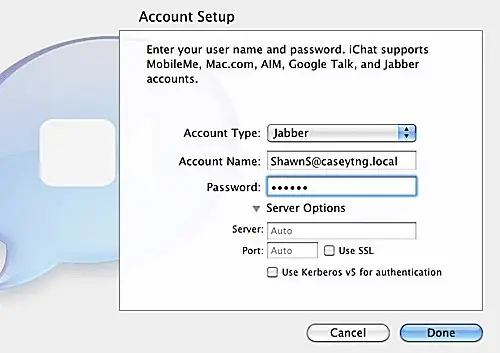
ስለ Openfire የማልወደው አንድ ነገር ማራገፊያን ወይም እንዴት ማራገፍ እንደሚቻል በቀላሉ የሚገኝ ሰነድ አለማካተቱ ነው። እንደ እድል ሆኖ፣ የዩኒክስ/ሊኑክስ እትም የOpenfire ፋይሎች የት እንደሚገኙ ዝርዝሮችን ይዟል፣ እና OS X በ UNIX መድረክ ላይ የተመሰረተ ስለሆነ መተግበሪያውን ለማራገፍ መወገድ ያለባቸውን ፋይሎች ሁሉ ማግኘት ቀላል ነበር።
ለማክ ክፍት እሳትን አራግፍ
- አስጀምር የስርዓት ምርጫዎች ፣ እና ከዚያ የ የክፍት እሳት ምርጫ ቃኑን ይምረጡ። ይምረጡ።
- እሳትን አቁም ቁልፍን ጠቅ ያድርጉ።
- ከአጭር ጊዜ መዘግየት በኋላ የክፍት እሳት ሁኔታ ወደ ማቆሚያ ይቀየራል።
- የክፍት እሳት ምርጫ ፓኔን ዝጋ።
አንዳንድ ሊሰርዟቸው ከሚፈልጓቸው ፋይሎች እና አቃፊዎች ውስጥ በተደበቁ አቃፊዎች ውስጥ ተከማችተዋል። እነሱን ከመሰረዝዎ በፊት በመጀመሪያ እቃዎቹን እንዲታዩ ማድረግ አለብዎት. የማይታዩ ዕቃዎችን እንዴት እንዲታዩ ማድረግ እንደሚችሉ እና እንዲሁም Openfire ን ማራገፍ ከጨረሱ በኋላ ወደ ስውር ቅርጸት እንዴት እንደሚመለሱ መመሪያዎችን ማግኘት ይችላሉ፡
ተርሚናልን በመጠቀም የተደበቁ አቃፊዎችን በእርስዎ Mac ላይ ይመልከቱ
- የተደበቁ ዕቃዎች እንዲታዩ ካደረጉ በኋላ የፈላጊ መስኮት ይክፈቱ እና ወደሚከተለው ይሂዱ፡ Startup drive/usr/local/
- በእርስዎ ማክ ማስነሻ ድምጽ ስም "Startup Drive" የሚሉትን ቃላት ይተኩ።
- አንድ ጊዜ በ/usr/local አቃፊ ውስጥ የOpenfire አቃፊውን ወደ መጣያ ይጎትቱት።
- ወደ Startup drive/Library/LaunchDaemons ይሂዱ እና የorg.jivesoftware.openfire.plist ፋይሉን ወደ መጣያው ይጎትቱት።
- ወደ Startup drive/Library/PreferencePanes ይሂዱ እና የOpenfire.prefPane ፋይሉን ወደ መጣያው ይጎትቱት።
- መጣያውን ባዶ ያድርጉት።
- ከላይ ባለው ማገናኛ ላይ የተመለከተውን ሂደት በመጠቀም የእርስዎን Mac አሁን የስርዓት ፋይሎችን መደበቅ ወደነበረበት ሁኔታ መመለስ ይችላሉ።






